مسجل في: حلول إزالة قفل الشاشة
قفل هاتف Samsung S6 هو أفضل طريقة لمنع الأشخاص من حولك من التدخل بمساحتك الشخصية. يُعد هاتفك الخلوي في معظم الحالات مركزًا للمعلومات المُصنّفة مثل رسائل البريد الإلكتروني والصور والإعجابات، لذا يُنصح بشدة أن تقوم بإعداد أمان شاشة القفل على جهازك، ولكن ماذا لو تم قفلك من Samsung S6؟ ماذا لو لم تتذكر كلمة المرور أو رمز PIN أو الأسوء من ذلك، ماذا لو قام أحدٌ ما بتغييرهم من دون علمك؟ إذا وجدت نفسك في أي من الحالات المذكورة أعلاه، فلا تقلق لأنه لدينا بعض الحلول الرائعة عن كيفية فتح هاتف Samsung مقفل.
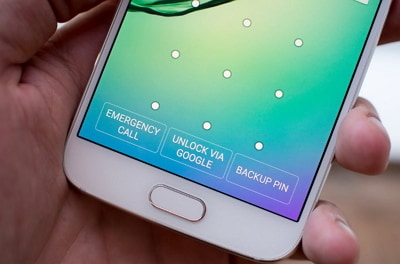
الجزء 1: فتح هاتف Samsung s6 مُقفل باستخدام Dr.Fone - لفتح قفل الشاشة (لنظام Android)
يُعد هاتف Samsung S6 جهازاً مميزاً ويتم ربطه بسعراً باهظاً أيضاً. وبالتالي، يجب عليك استخدام أفضل الحلول المُثبتة أولاً، وأفضل ما يتبادر إلى الذهن هو Dr.Fone. وُصِف Dr.Fone على أنه أفضل حزمة أدوات متوفرة لنظام Android، ويأتي أيضاً بمجموعة غنية من الميزات، أبرزها هو الاستطاعة على إزالة قفل الشاشة بدون أي فقدان بيانات على الإطلاق. إذا قُمت بشراء هاتف Samsung S6 مؤخراً، فمن المحتمل جداً أنه محمي بحماية إعادة تعيين إعدادات المصنع إذا كنت تريد إعادة تعيين إعدادات المصنع للجهاز لإزالة قفل الشاشة، والذي ستصبح في حاجة من أجله إلى اسم حساب Google وكلمة المرور للتخطي. لكن يمكنك تخطّي هذه المتاعب باستخدام dr.done الذي يقوم بفصل FRP، ويسمح لك بالوصول إلى الجهاز بدون طلب معلومات حساب Google منك.

Dr.Fone - لفتح قفل الشاشة (لنظام Android)
قم بإزالة 4 أنواع من قفل شاشة Android بدون فقدان البيانات
- يمكنه إزالة 4 أنواع من أقفال الشاشة - النمط ورقم PIN وكلمة المرور& بصمات الإصبع.
- فقط قم بإزالة شاشة القفل، دون فقدان البيانات على الإطلاق.
- لا يطلب أي معرفة تقنية، يمكن للجميع التعامل معها.
- يعمل على سلسلة أجهزة Samsung Galaxy S/Note/Tab و LG G2, G3, G4, إلخ.
على الرغم من أن البرنامج سهل الاستخدام، إلّا أن هناك أدلة تفصيلية متاحة جنبًا إلى جنب مع دعم العملاء الممتاز الذي يمكنك الاعتماد عليه في حالة مواجهة أي مشكلة. إذا تم قفل جهاز Samsung S6، فإليك الخطوات لفتح قفل الجهاز بدون فقدان أي بيانات. أما بالنسبة لمستخدمي هواتف Android الآخرين، فإذا قمت بعمل نسخة احتياطية من هاتفك بما في ذلك Huawei و Xiaomi و Oneplus، فيمكنك أيضاً استخدام Dr.Fone - لفتح قفل الشاشة (لنظام Android) لتجاوز قفل الشاشة. نظرًا لأنه سيقوم بمسح جميع بياناتك بعد إلغاء القفل.
الخطوة 1. بعد أن تقوم بتنزيل وتنصيب Dr.Fone على حاسوبك، قم بتشغيله واختيار فتح قفل الشاشة.

الخطوة 2. بعد ذلك، قم بتوصيل جهاز Android الخاص بك إلى حاسوبك وقم بتحديد نوعه على البرنامج.

الخطوة 3. قم بإتّباع الخطوات الموجودة على الشاشة لإدخال جهازك في وضع التنزيل.

الخطوة 4. حالما تدخل في وضع التنزيل، سيبدأ البرنامج بتنزيل حزمة الاستعادة تلقائياً، لذا احضر كوباً من القهوة، وانتظر حتى تكتمل العملية.

الخطوة 5. سيبدأ Dr.Fone بعد ذلك تلقائياً بمجرد انتهاء تحميل حزمة الاستعادة. لن تؤدي هذه العملية إلى أي فقدان بيانات على الجهاز، وبمجرد انتهاء العملية، سيُسمح لك باستخدام الجهاز بدون قفل شاشة.
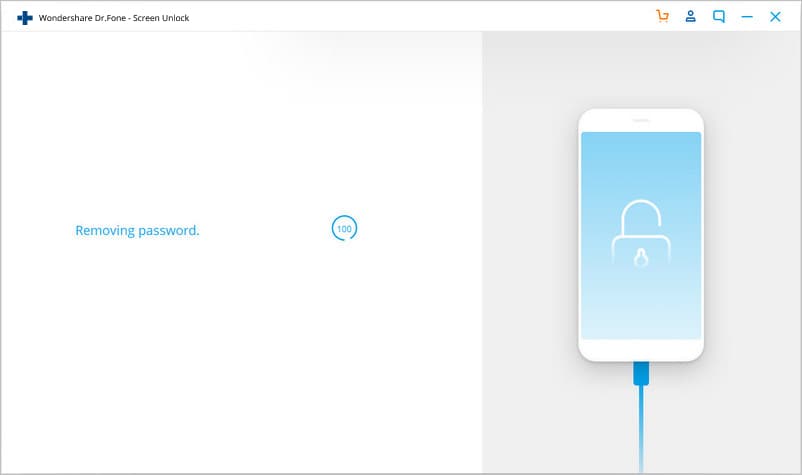
الجزء 2: كيفية فتح جهاز Samsung مُقفل باستخدام مدير أجهزة Android؟
مدير أجهزة Android هو الحل الأصلي من شركة Google لفتح جهاز Samsung مقفول. قبل البدء باستخدام ADM، يجب عليك تنزيله وإعداده أولاً، وهو بالمناسبة شيء سهل جداً وإليك كيفية القيام بذلك.
الخطوة 1. قم بالوصول إلى مدير أجهزة Android من هاتف أو كمبيوتر آخر.
الخطوة 2. نظراً لأن هاتفك مُقفل، ستقوم بالوصول إلى مدير أجهزة Android من خلال البحث عن Find My Device في مربع بحث Google. بمجرد تسجيل الدخول، من المفترض أن ترى موقع هاتفك في الوقت الفعلي، وثلاث خيارات أُخرى حيث يجب أن تختار "القفل".
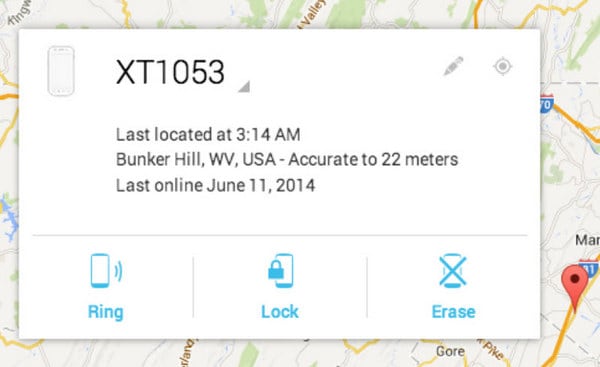
الخطوة 3. اختيار هذا الخيار سيسمح لك بتغيير كلمة المرور أو رمز PIN على هاتف Samsung S6 الخاص بك.
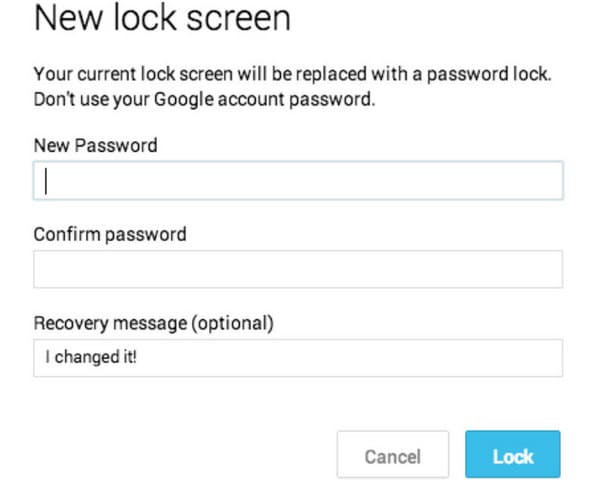
ملاحظة، إذا لم يكن لديك حق الوصول إلى Find My Device على الويب، فيمكنك استخدام هاتف Android آخر لتسجيل الدخول إلى تطبيق ADM لإعادة تعيين كلمة المرور على Samsung S6 Edge.
الجزء 3: كيفية فتح جهاز Samsung S6 مُقفل باستخدام ميزة العثور على جهازي ل Samsung؟
مثل خدمة العثور على هاتفي من Google، تقدّم شركة Samsung خدمة مماثلة لفتح هاتفك والمعروفة أيضاً بخدمة العثور على هاتفي ل Samsung. جانباً إلى فتح قفل هاتفك، هناك العديد من الأشياء الأُخرى التي يمكنك القيام بها مثل تحديد موقع جهازك في الوقت الحقيقي. ومثلما يجب عليك التسجيل أولاً باستخدام حساب Google لاستخدام مدير أجهزة Android ،يجب أن تكون مسجلاً لحساب Samsung حتى يعمل هذا الحل. إذا كان لديك حساباً، فإليك كيفية إلغاء قفل جهاز Samsung S6 عندما يتم قفله.
الخطوة 1. من متصفح الويب الخاص بك، انتقل إلى موقع Samsung Find My Mobile، وقم بتسجيل الدخول باستخدام معلومات حسابك.
الخطوة 2. اضغط على إلغاء القفل من القائمة اليمنى، وسيتم إلغاء قفل هاتف Samsung الخاص بك.
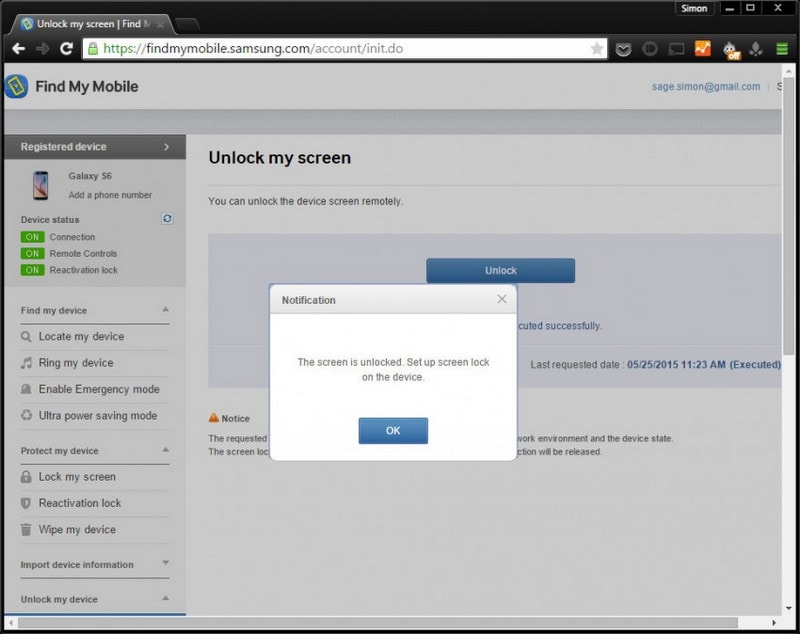
كما هو موضح في الصورة أعلاه، يمكنك الآن إعداد قفل شاشة جديد على الجهاز المعني. لذا، إذا كنت ترغب في إعداد كلمة مرور أسهل أو إعادة تعيين كلمة المرور الحالية، فإليك الخطوات اللازمة لإنجازها.
الخطوة 1. قم بإنزال قائمة الإشعارات من خلال السحب من أعلى الشاشة.
الخطوة 2. انقر على الإعدادات، ثم قفل الشاشة والأمان، نوع قفل الشاشة من الأعلى، ثم قم باختيار نوع القفل الجديد.
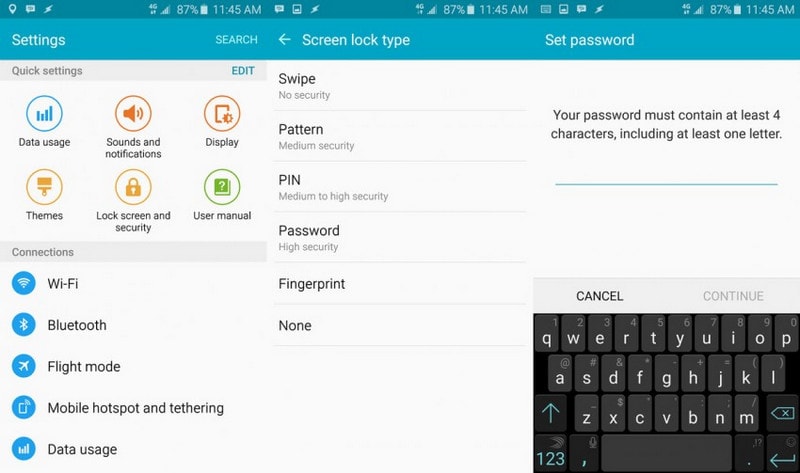
الجزء 4: كيفية فتح جهاز Samsung S6 مُقفل بالقيام بضبط المصنع؟
الحل الأخير لدينا في المخزن لطريقة فتح قفل هاتف Samsung، ليس سوى القيام بإعادة ضبط المصنع. لكن قبل القيام بذلك، يجب علينا إعلامك أن هذا سيقوم بإعادة هاتفك إلى الحالة الأساسية، مما يعني أنه سيتم إعادة جميع الإعدادات إلى الحالة الأساسية وسيتم مسح جميع البيانات أيضاً. نظرًا لأنه يتعذر عليك الوصول إلى لوحة الإعدادات لإجراء إعادة تعيين إعدادات المصنع، يجب عليك أولاً:
الخطوة 1. قم بإطفاء هاتفك
الخطوة 2. اضغط على زر الشاشة الرئيسية ورفع الصوت وزر الطاقة في وقت واحد.
الخطوة 3. بعد لحظات، سيتظهر لك قائمة تشغيل، حيث يجب أن تختار: Wipe Data/Factory Reset
الخطوة 4. مرّر للأسفل إلى خيار Yes, delete all user data وقم بالضغط على زر الطاقة مرة أُخرى. عند اكتمال العملية، ستتلقى رسالة أخيرة تفيد بأن مسح البيانات قد اكتمل.
الخطوة 5. يمكنك تشغيل الجهاز لإعادة تعيينه واختيار نوع شاشة قفل جديد.
من السهل أن تنسى كلمة مرور هاتف Samsung S6 خاصةً إذا كنت من الناس الذين يقومون بتغيير كلمة مرور أجهزتهم بشكل متكرر. ولكن كما ترى، هناك العديد من الطرق لفتح القفل أو القيام بمسح البيانات بشكل كامل وإعادة الهاتف إلى إعدادات المصنع. بالنظر إلى أن S6 هو جهاز محمول، فلا بد من حدوث أعطال فنية عليه، والذي يمكن أن تكون المساعدة الفنية له باهظة الثمن. برنامج مثل Dr.Fone يوفّر حلول لعدّة مشاكل بأجهزة Android و iOS، لذا إذا قمت بشراء هاتف متميز ورائد، فمن التوفير أن تقوم بحل هذه المشاكل بنفسك بدون أي مساعدة تقنية.
فك الأقفال
- 1 فك قفل هواتف Samsung
- 1.1 نسيت كلمة مرور Samsung
- 1.2 فك قفل Samsung
- 1.3 تجاوز قفل Samsung
- 1.4 مولدات أكواد لفك قفل Samsung مجاناً
- 1.5 كود لفك قفل Samsung
- 1.6 أكواد سرية لSamsung
- 1.7 رمز شخصي لفك قفل بطاقة Samsung
- 1.8 أكواد فك قفل Samsung مجانية
- 1.9 فك قفل سيم Samsung مجاناً
- 1.10 تطبيقات فك قفل سيم غالاكسي
- 1.11 فك قفل Samsung S5
- 1.12 فك قفل Galaxy S4
- 1.13 فك قفل Samsung S3
- 1.14 كود فك قفل Samsung S3
- 1.15 اختراق Samsung S3
- 1.16 فك قفل Samsung غالاكسي S3ٍ
- 1.17 فك قفل Samsung S2
- 1.18 فك قفل سيم Samsung S2
- 1.19 كود فك قفل Samsung s2 مجاناً
- 1.20 مولدات أكواد فك قفل Samsung
- 1.21 قفل بصمة أصابع Samsung
- 1.22 شاشة قفل Samsung
- 1.24 قفل تنشيط Samsung
- 1.25 فك قفل Samsung غالاكسي
- 1.26 كلمة مرور فك قفل Samsung
- 1.27 إعادة تعيين Samsung مقفل
- 1.28 قفل شاشة Samsung S8/S7/S6/S5
- 1.29 S6 مقفل ولا يمكن الوصول إليه
- 2. كلمة مرور/قفل LG
- 2.1 فك قفل هاتف LG
- 2.2 إعادة تعيين قفل LG
- 2.3 شاشة قفل LG
- 2.4 أدوات تجاوز كلمة مرور LG
- 2.5 رمز شخصي احتياطي لهاتف LG
- 2.6 كود إعادة تعيين شاشة قفل LG
- 2.7 تجاوز التحقق من غوغل
- 2.8 الوصول إلى LG مقفل
- 2.9 فك قفل LG بدون كلمة مرور
- 3. كلمة مرور/قفل Android
- 3.1 إشعارات شاشة القفل
- 3.2 قفل أندرويد الذكي
- 3.3 قفل النمط على أندرويد
- 3.4 تهكير كلمة مرور واي فاي أندرويد
- 3.5 إعادة تعيين كلمة مرور Gmail في Android
- 3.7 عرض كلمة مرور واي فاي
- 3.9 تعطيل شاشة القفل
- 3.10 تطبيقات قفل شاشة Android
- 3.12 تطبيقات فك قفل Samsung
- 3.13 فك قفل شاشة Android بدون حساب Google
- 3.14 البرامج المصغرة على شاشة Android
- 3.15 إعادة تعيين كلمة مرور Android
- 3.16 خلفية شاشة Android
- 3.17 فك قفل Android دون PIN
- 3.18 نسيت كلمة مرور شاشة Android
- 3.19 قفل بصمات الأصابع لAndroid
- 3.20 فك قفل هاتف أندرويد
- 3.21 إعدادات شاشة قفل Android
- 3.21 أداة فك قفل مودم هواوي
- 3.21 فك قفل بوتلودر هواوي
- 3.22 فك قفل Android بشاشة مكسورة
- 3.23 تجاوز قفل شاشة Android
- 3.24 إعادة تعيين هاتف Android مقفل
- 3.25 إزالة قفل النمط لAndroid
- 3.26 نسيت كلمة مرور هاتف Android
- 3.27 فك قفل نمط Android دون إعادة تعيين
- 3.28 شاشة قفل النمط
- 3.29 نسيت قفل النمط
- 3.30 شاشة قفل الإيماء
- 3.31 تطبيقات قفل ببصمة الأصابع
- 3.32 تجاوز قفل شاشة Android باستخدام مكالمات الطوارئ
- 3.33 إلغاء قفل مدير جهاز Android
- 3.34 تجاوز كلمة مرور Android بدون إعادة تعيين المصنع
- 3.35 سحب لفك قفل الشاشة
- 3.36 قفل التطبيقات ببصمة الاصابع

